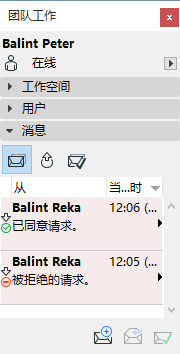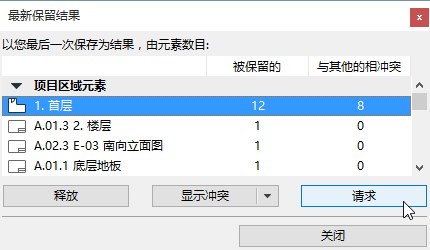
如果要保存的元素在当前由其他用户拥有,使用请求。
必须在线请求。
请求命令从下列位置可用:
•在团队工作面板中
•在已选浏览器项的上下文菜单中
•在已选元素的上下文菜单中
•在项目数据的对话框中(如模型视图选项)
•从“最新保留结果”对话框。
参见保留结果 (团队工作)。
点击此处的请求按钮意味着从“冲突”项的拥有者请求它们。
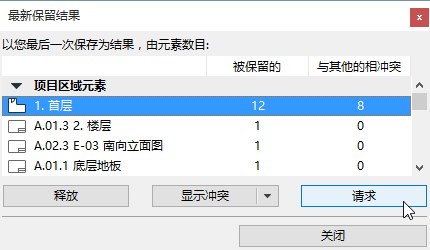
点击请求。
•自动生成关于所需项目及其位置的信息
•一个附加的模型视图,包括相机位置,剖切面和作为应用程序的图层设置
•所需元素的数量。在发送信息前,您仍可以修改该元素集:重新选择元素,然后通过点击当前附加的元素数量旁边的弹出式窗口来更新所需的信息
•该附加视图的预览
如果您不想包含该视图,点击删除视图。
可按需添加和修改文本;然后点击请求。
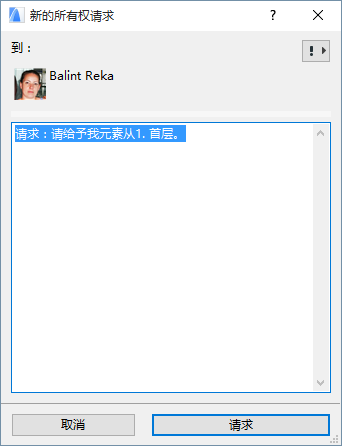
只要发送一个请求消息,消息就会在等待请求列表中存档。
同时,请求消息被转移到拥有者的开始做列表中。
如果拥有者当前不在线,请求将在用户上线时立刻传送。
如果所有者独立地释放请求消息的请求项目,请求用户自动接收项。
如果打开一个等待请求,将获得一个状态报告:有多少请求项已经得到同意/拒绝,以及有多少请求项仍旧未被处理。可选择撤回等待请求:点击撤回请求。
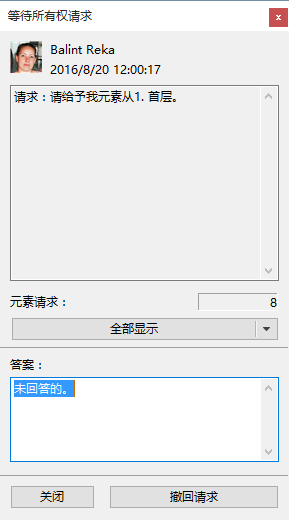
所有者接收信息;用户可以经由团队工作面板,通过点击三角形响应请求显示相关命令,或双击它打开请求来相应请求:
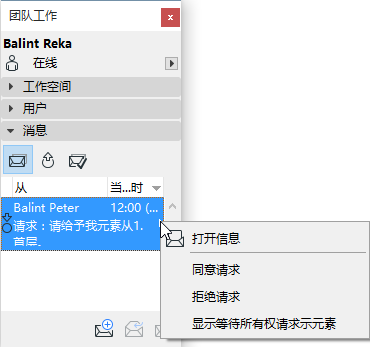
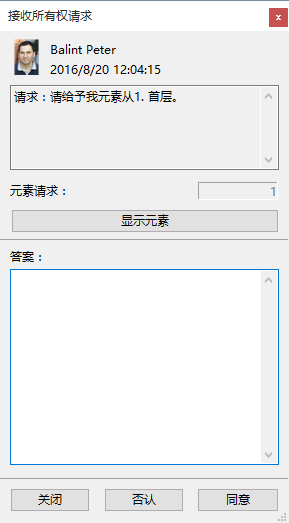
•打开消息:与双击项具有同样作用,或者点击浮动消息提示。
•标记为已读:未打开消息以粗体列示。可使用标记为已读命令消除粗体显示 (双击消息打开它也将其标记为已读)。
•显示元素/对话:放大以查看请求元素或打开相应的对话框。
•拒绝请求。如果不想释放元素,点击此项。元素保存在工作空间中。
•同意请求:点击批准请求。若同意请求,这意味着已经释放该项,该项现将由发送请求的用户立即自动保留。
•应用视图:点击它来打开请求元素的附加视图(如果有的话)。(只有视图通过发送者附加时,该命令才会出现。)
•恢复视图:如果您已经点击了应用视图(见上文),该按钮出现。恢复视图将使您回到以前的模型视图。
•显示元素: 该命令放大并选择所需的元素。
一旦拥有者同意或拒绝一个请求,相关请求消息自动移动至用户的完成的列表中。
同时,发出请求的用户将在其自己的待办清单中接收此回应:(该信息被同时从其待处理列表中删除)。